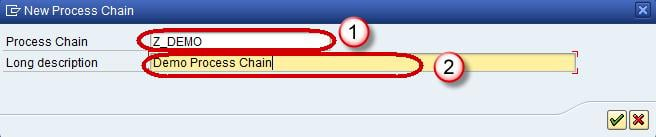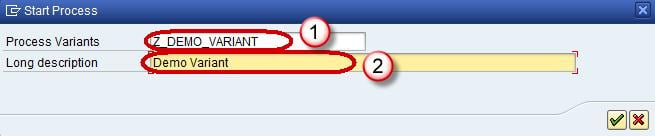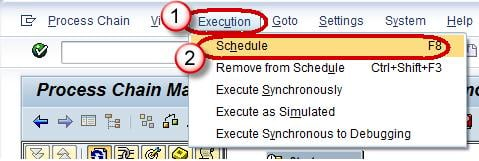SAP BI 流程链:创建、检查、激活、分配、监控
什么是流程链?
- 进程链是在后台等待事件的一系列进程。
- 其中一些过程会触发单独的事件,而这些事件又可以依次启动其他过程。
- 它提供各种连接器,允许交替和并行执行进程。
- 例如,零售店收到客户订单,这将触发一系列事件,如检查库存材料à根据仓库订单订购产品来制造产品等等。
- 流程链提供图形化调度和监控功能,帮助实现任务/流程的自动化、可视化和监控。
- 流程链集成到基于门户的 BI 管理驾驶舱。
- 流程链可以被认为是计划在后台等待并由另一个流程触发事件的流程图。
流程链涉及三个主要步骤
- 启动进程:描述进程何时启动(立即、计划作业、元进程、API)
- 连接器:连接过程,可选择启动下一个过程的选项
- 变量:我们应该在其上执行流程的对象称为变量。它是传递给流程的一组参数,如信息包的名称或 信息对象
创建流程链的步骤
RSPC 是用于流程链维护的全部且唯一的事务。在此屏幕中,现有流程链按“ApplicationComponents”排序。
有两种视图可用:
- 查看视图
- 规划视图。
默认模式是规划视图。
步骤1) 创建流程链:
单击“创建”图标。
步骤2)
- 输入流程链的技术名称。
- 为流程链输入有意义的描述。
单击复选标记
步骤3) 弹出一个新窗口。单击“新建”图标创建一个新的“启动进程”。
步骤4)
- 输入启动进程的技术名称。
- 为启动进程输入一个有意义的描述,然后单击“Enter”按钮。
步骤5) 后续屏幕用于为流程链分配基于时间或基于事件的触发器。
- 单击“直接安排”选项可在特定时间安排流程链。
- 单击“更改选择”按钮可以输入安排流程链执行的详细信息。
步骤6) 调度流程链的步骤:
- 点击“日期/时间”按钮。指定计划开始日期/时间、结束日期/时间。
- 要设置频率,请点击“定期作业”复选框。
- 单击“PeriodValues”按钮。
- 在下一个屏幕中,选择所需频率(每小时/每天/每周/每月/其他期间)。单击“保存”图标和“返回”按钮返回上一个 RSPC 屏幕。
点击保存
步骤7) 添加信息包:
单击“流程类型”图标继续。
步骤8) 如前所述,数据加载可以通过 InfoPackage 或 DTP 触发。
- 如果要通过信息包进行数据加载,请使用流程类型“执行信息包”
- 如果要通过 DTP 进行数据加载,请使用流程类型“数据传输流程”
步骤9) 出现一个新的弹出窗口。在这里您可以选择所需的信息包。
步骤10) 连接起始变量和信息包:
有两种方法可以做到这一点 - 右键单击第一步。单击“连接”->“加载数据”
另一种方法是选择“Start Variant”并按住鼠标左键。然后将鼠标按钮移动到目标步骤。箭头应该跟随您的移动。停止按下鼠标按钮,新的连接就创建了。从开始过程到每个第二步都有一条黑线。
在创建开始变量和信息包之间的连接后,流程链如下所示。
对于任何后续步骤,我们可以选择是否仅在前一步完成后继步骤。
- 成功:通常用于正常处理
- 以错误结束:通常用于发送失败消息
- 无论上一步成功与否,都执行
检查流程链一致性的步骤
- 选择菜单“转到”
- 选择“检查视图”。
SAP 将验证所有步骤是否已连接且至少有一个前置步骤。未检测到逻辑错误。如果我们收到警告或“Chain is OK”消息,我们可以激活它。如果检查发现一些错误,我们必须先删除这些错误。
激活流程链的步骤
- 点击菜单“流程链”
- 选择“激活”。
- 或者选择“激活”按钮
将流程链分配给应用程序组件的步骤
默认情况下,流程链在应用程序组件“未分配”下创建。
- 选择“ApplicationComponent”按钮
- 选择所需的组件并重新激活链。
激活流程链的步骤
- 点击菜单“执行”。
- 选择“计划”。
或者按“计划”按钮。
该链将被安排为后台作业,可在 SM37 事务代码中查看。您将找到一个名为“BI_PROCESS_TRIGGER”的作业。所有流程链都使用相同的作业名称进行安排。
如何监控流程链
- 有多种工作环境可用于监控流程链运行:
- 从 DatawarehouseWorkBench(RSA1) 导航到“管理”选项卡
- 计算中心管理系统 (CCMS) 中的 BI 监视器
- 日常流程链监控(交易 RSPCM)
- 流程链维护中流程链运行的日志视图(事务 RSPC)